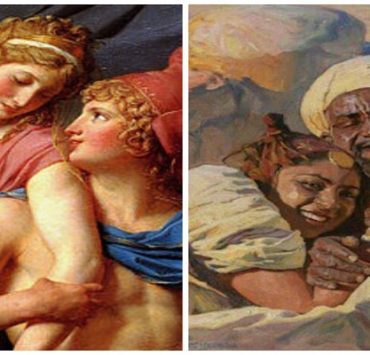393 مشاهدة
393 مشاهدة
الدليل الكامل لكيفية استخدام مايكروسوفت اوفيس اونلاين دون دفع أي رسوم
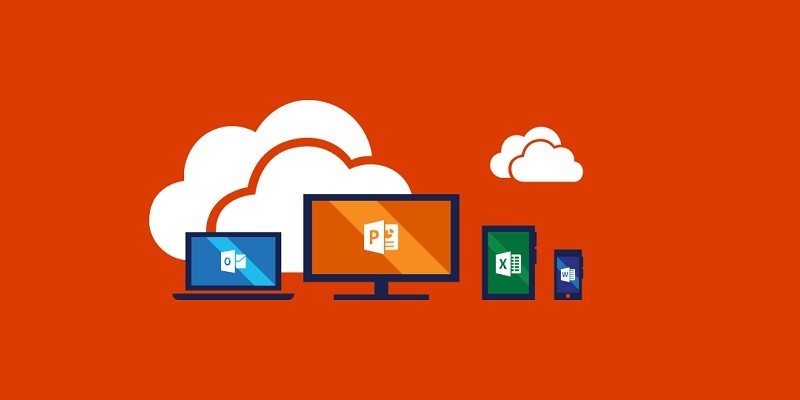
-
 خالد عاصم
خالد عاصم
محرر متخصص في الملفات التقنية بمختلف فروعها وأقسامها، عملت في الكتابة التقنية منذ عام 2014 في العديد من المواقع المصرية والعربية لأكتب عن الكمبيوتر والهواتف الذكية وأنظمة التشغيل والأجهزة الإلكترونية والملفات التقنية المتخصصة
كاتب ذهبي له اكثر من 500+ مقال
على الرغم من وجود عدد من حزم التطبيقات المشابهة والمنافسة لحزمة تطبيقات مايكروسوفت أوفيس والتي يمتاز بعضها بإمكانيات أفضل ويمتاز بعضها الآخر بانه مجاني كونه مفتوح المصدر، إلا أن زعيم تطبيقات مايكروسوفت لم يكن يشعر بأي تهديد يذكر إلا بعد أن قامت جوجل بإلقاء دلوها في هذه المنافسة بمجموعة تطبيقاتها المكتبية المتاحة عبر الإنترنت Google Docs، وربما هذا ما دفع مايكروسوفت أخيرًا لإتاحة استخدام مايكروسوفت اوفيس اونلاين مجانًا في محاولة منها هي الآن لمزاحمة جوجل.
تعرف على كيفية استخدام المهام الأساسية لتطبيق Google Docs
إذًا إن كنت تريد استخدام مايكروسوفت اوفيس ولا تود أن تدفع أي قيمة أو رسوم مقابل هذا الاستخدام، فإن استخدام مايكروسوفت اوفي اونلاين هو الحل المثالي لك، حيث ستتمكن من استخدام بعض تطبيقات الويب التي يجب استخدامها عبر متصفح إنترنت، فبدلًا من تثبيت تطبيقات أوفيس الشهيرة مثل Word وExcel وPowerPoint، ستتمكن من استخدامها من خلال متصفح الإنترنت على أن تقوم بتخزين الملفات عبر خدمة التخزين السحابية Microsoft OneDrive بدلًا من تخزينها على الكمبيوتر.
الاختلاف الرئيسي بين استخدام مايكروسوفت اوفيس اونلاين وبين استخدام التطبيقات المعتادة من أوفيس، هو أن الأولى تفتقد لبضع الإمكانيات والوظائف المتوفرة في الثانية، فهي تتضمن كل عناصر التحرير والتعديل والتهيئة وبعض الوظائف الإضافة في الأخرى ولكن ليس كل ما اعتدت على استخدامه في التطبيقات العادية ستجده في تطبيقات الويب، ولكن إن كنت تريد الأساسيات فقط، فهذا الخيار هو المثالي بالفعل لك.
تتضمن هذه الحزمة مجموعة متميزة من التطبيقات، أبرزها تطبيقات Word وExcel وPowerPoint وOneNote، كما تتضمن أيضًا مجموعة أخرى من التطبيقات مثل Outlook، OneDrive، Skype، Calendar وPeople، بالإضافة إلى بعض التطبيقات الرائعة الجديدة مثل تطبيق اسمه Sway بسمح بإنشاء التقارير والعروض التقديمية التفاعلية، وتطبيق Forms الذي يتيح إمكانية تصميم وإنشاء الاختبارات والمسابقات والاستقصاء.
من خلال السطور المقبلة في هذا المقال سنتعرف على كيفية استخدام مايكروسوفت اوفيس اونلاين مجانًا وسنتعرف على المهام الأساسية في تطبيقات هذه الحزمة متخذين تطبيق Word كمثال.
دليل استخدام مايكروسوفت اوفيس اونلاين مجانا
التسجيل والبداية
أولًا لتتمكن من استخدام مايكروسوفت اوفيس اونلاين ستحتاج لتسجيل حساب مايكروسوفت في حالة ما لم تكن تمتلك واحدًا بالفعل، ويمكنك تسجيل حساب مايكروسوفت جديد من خلال الصفحة الرسمية لحسابات مايكروسوفت، وهو الذي يتيح مساحة تخزينية على خدمة OneDrive سعتها 5 جيجابايت رام، ويمكنك الحصول على سعة قدرها 100 جيجابايت مقابل 1.99 دولار أمريكي شهريًا.
قم بعد ذلك بزيارة الموقع الرسمي لتطبيقات أوفيس ثم قم بالضغط على Sign in ثم قم بإدخال بيانات الحساب الذي تتملكه أو قمت بإنشائه ليتم نقلك إلى صفحة استخدام مايكروسوفت اوفيس اونلاين لتجد في الأعلى أيقونات تمثل مجموعة من التطبيقات، وبعد إنشاءك وحفظك لأي مستند أو ملف عبر هذه التطبيقات ستظهر تلك الملفات بأسفل الصفحة لتتمكن من فتحها في أي وقت مرة أخرى سريعًا.
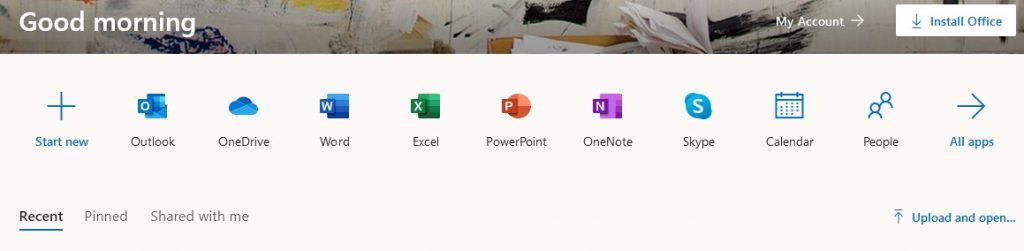
الدليل الكامل لمختلف طرق تثبيت ويندوز 10 من الفلاش ميموري
إنشاء ملف جديد
من الصفحة التي ذكرناها في الفقرة السابقة ستتمكن من إنشاء ملف جديد بطريقتين مختلفتين، الطريقة الأولى من خلال الضغط على أيقونة Start New لتظهر لك قائمة تتضمن أنواع الملفات التي يمكنك إنشاءها طبقًا للتطبيقات المتاحة، كما يمكنك إنشاء ملف جديد من خلال الضغط على أيقونة التطبيق الذي ترغب في استخدامه، وللتعرف على كافة التطبيقات قم بالضغط على أيقونة All Apps.
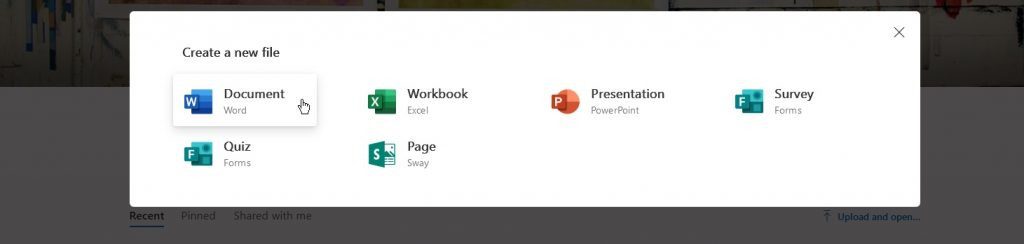
لنعتمد كمثال على استخدام هذه التطبيقات على تطبيق النصوص Word، قم بالضغط على أيقونة Word لفتح صفحته في المتصفح حيث ستتمكن من اختيار النموذج الذي ترغب في العمل عليه مثلما هو الحال مع النسخة الطبيعية لتتمكن من الاختيار بين نماذج السيرة الذاتية والنماذج الإعلانية وغيرها، وفي حالة رغبتك في إنشاء ملف جديد كليًا لا يعتمد على نموذج فقم بالضغط على New blank document.
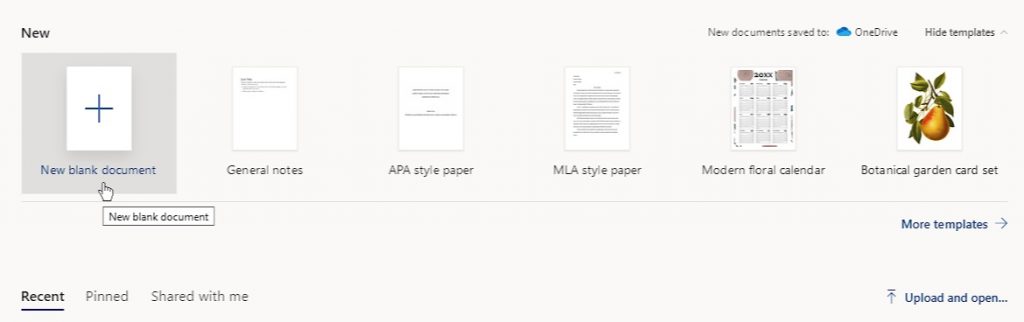
بينما تشرع في كتابة المستند الذي ترغب في كتابته ستظهر لك مختلف الأدوات الخاصة بالتحرير في شريط الأدوات، حيث ستتمكن من التحكم في الخط وحجمه وغيرها من العناصر الأخرى مثل إنشاء الجداول وإدخال الصور وإدخال أرقام الصفحات ورؤوس الصفحات والتحكم في نوع الوثيقة وحجم الصفحة بالإضافة لإمكانية التصحيح اللغوي وغيرها من أدوات التحرير والإدخال الأساسية المعتادة في التطبيق العادي.
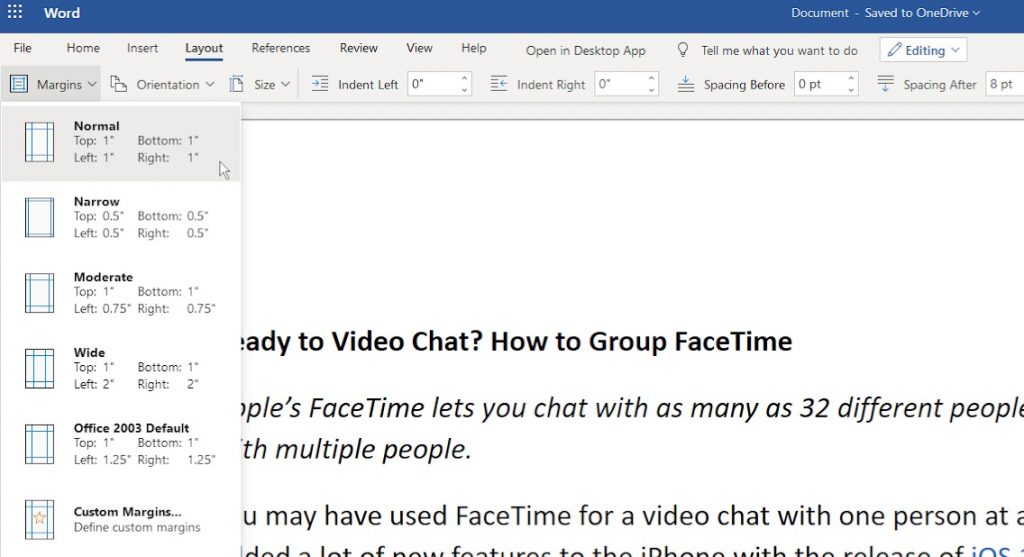
تعرف على كيفية دمج ملفات PDF في ملف واحد على نظامي تشغيل ماك وويندوز
حفظ المستندات التي قمت بإنشائها
كما هو الحال في تطبيقات اوفيس الطبيعية سيتم تسمية الملفات بأسماء افتراضية بكلمة Document يتبعها رقم، ويمكنك تغيير اسم الملف من خلال الضغط على صندوق Name بالأعلى وكتابة الاسم الذي ترغب فيه.
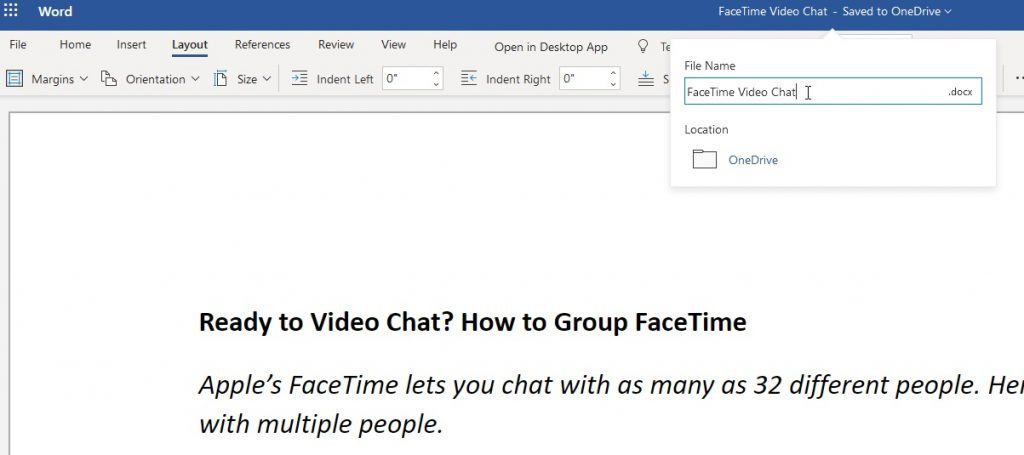
يقوم التطبيق بحفظ الملفات التي تقوم بإنشائها في المجلد الرئيسي للمساحة التخزينية المتاحة لخدمة OneDrive، ولكن يمكنك أن تقوم بإنشاء مجلدات فرعية لحفظ الملف أو الملفات الأخرى المختلفة التي تشاركه الموضوع الرئيسي على سبيل المثال، ولتتمكن من هذا قم بالضغط على File ثم Save As ثم Save a copy to OneDrive.
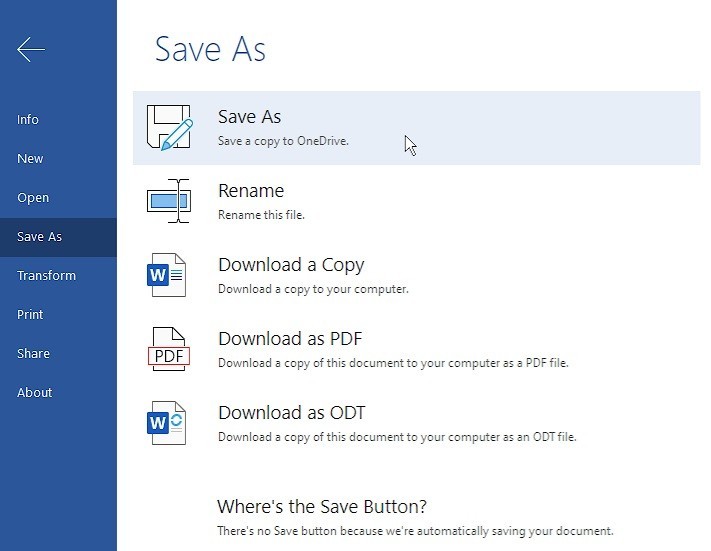
من النافذة التي ستظهر قم باختيار المجلد الذي ترغب في حفظ الملف داخله ثم قم بالضغط على Save، وبعدها سيقوم التطبيق بحفظ نسخة من الملف بشكل دوري خلال عملك عليه لذا لن تحتاج للحفظ اليدوي كما هو الحال في التطبيقات الطبيعية من أوفيس وهو ما يشبه بالطبع تطبيقات جوجل المشابهة.
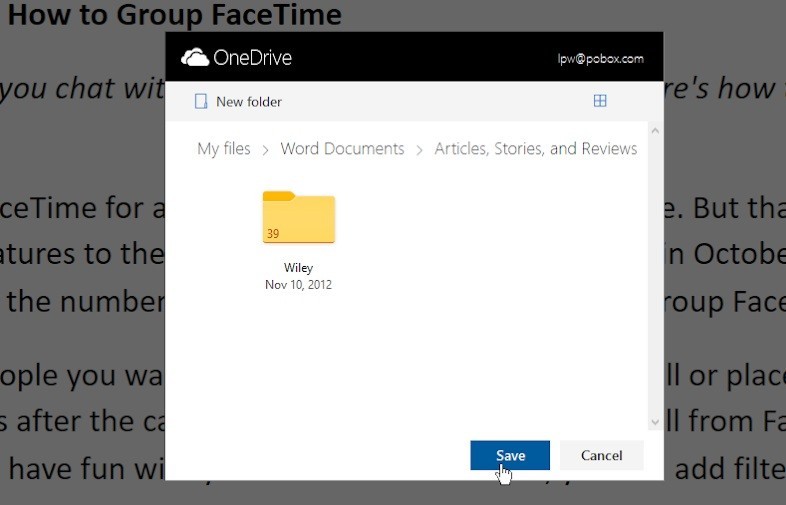
من نفس قائمة Save As ستتمكن أيضًا من تحميل الملف الذي قمت بإنشائه وحفظه على الكمبيوتر كملف بصيغة Word أو بصيغة PDF، كما يمكنك من قائمة File إتمام بعض المهام الأخرى مثل الطباعة، تحويل المستند إلى صفحة ويب ومشاركة الملف مع مستخدمين آخرين، كما يمكنك أيضًا إنشاء ملف جديد أو فتح ملف موجود بالفعل.
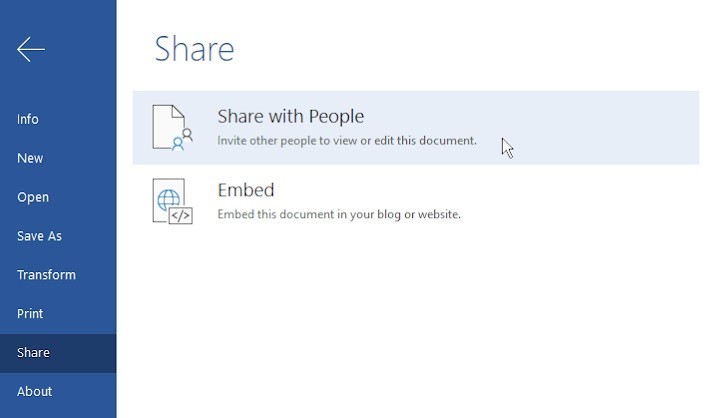
لتتمكن من الانتقال من التطبيق الحالي إلى تطبيق آخر قم بالضغط على زر List of Microsoft Services أعلى يسار الصفحة هو على شكل مربع كبير مكون من مربعات صغيرة، ومن القائمة التي ستظهر قم بالضغط على All Apps في حالة ما لم يكن التطبيق الذي ترغب في استخدامه ظاهرًا في القائمة الرئيسية، ولفتح التطبيق الذي تريده قم بالضغط ضغطة واحدة عليه مباشرة.
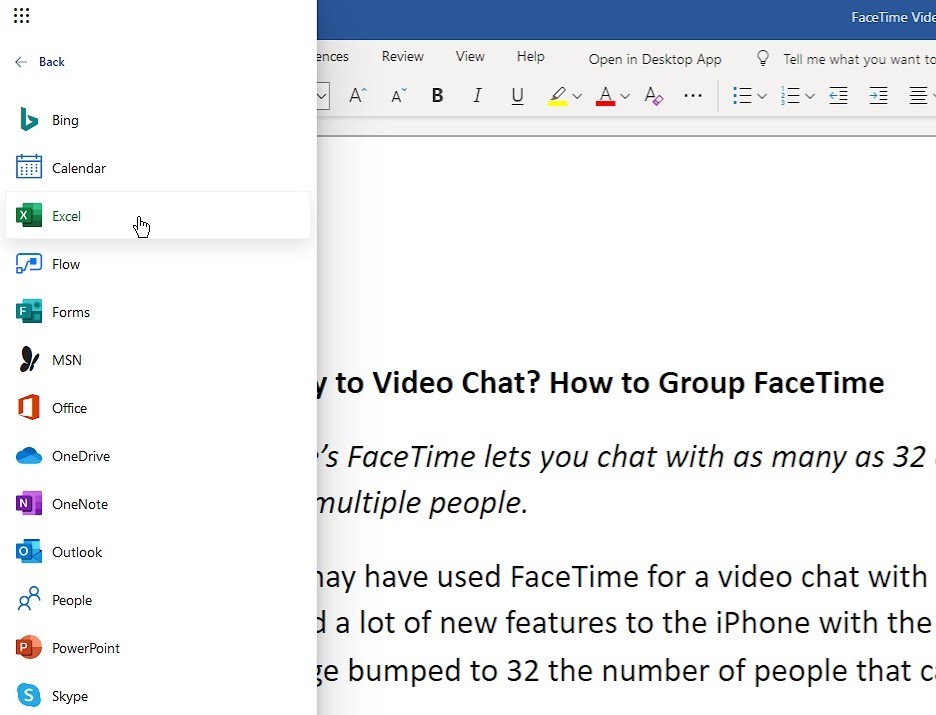
فتح ملف من الملفات الحالية
يمكنك فتح الملفات المحفوظة بالفعل والتي قمت بإنشائها عبر الخدمة سابقًا بعدة طرق، أولى هذه الطرق في حالة ما إن كنت داخل التطبيق المتوافق مع هذا المقال بالفعل، حيث يمكنك الضغط على File لترى مجموعة من الملفات التي قمت بفتحها أو إنشاءها مؤخرًا، قم بالضغط على الملف الذي ترغب في فتحه.
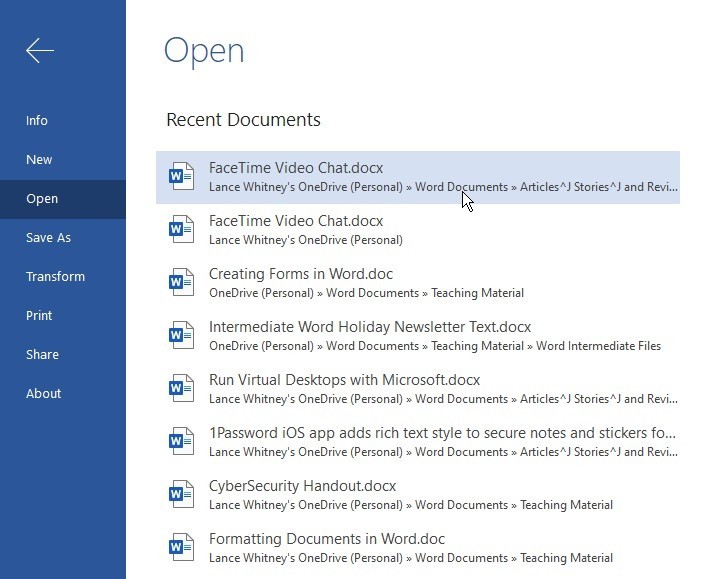
اما إن كنت في الصفحة الرئيسية للتطبيقات فستجد مجموعة من الملفات التي قمت بإنشائها أو فتحها مؤخرًا في أسفل الصفحة حيث يمكنك الضغط على الملف الذي تريده لفتحه، كما يمكنك تثبيت أي ملف منهم في الصفحة الرئيسية للاستمرار في الوصول إليه بسهولة في أي وقت من خلال تبويب Pinned.
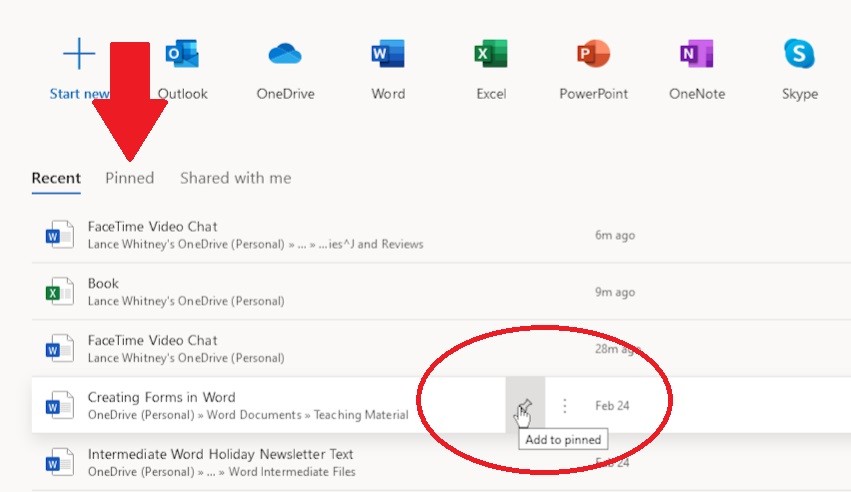
في حالة ما لم تجد الملف في مجموعة الملفات الحديثة ستحتاج إلى فتح خدمة OneDrive للبحث عنه وإيجاده، قم بالضغط على أيقونة OneDrive أسفل يمين الشاشة وقم بالتوجه للمجلد الذي يتضمن الملف ثم قم بالضغط على الملف لفتحه، كما يمكنك البحث عن الملف من خلال كتابة اسمه في أداة البحث، ويمكنك أيضًا التحكم في ترتيب الملفات والمجلدات الفرعية من خلال قائمة Sort.
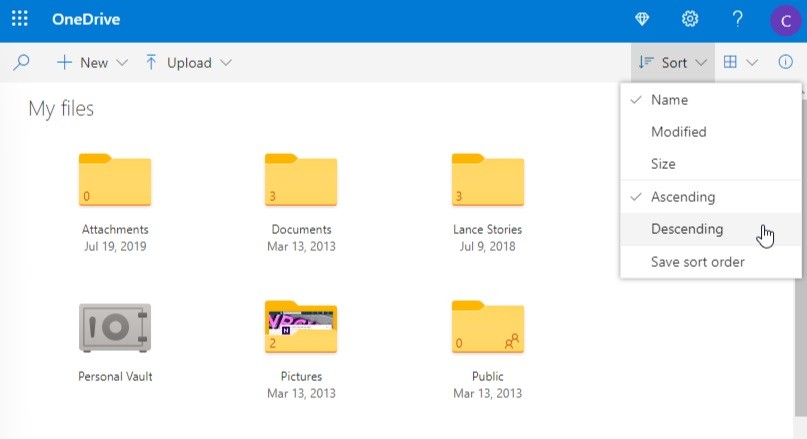
تعرف على سبل تسريع ويندوز 10 وتحسين أداء النظام
الكاتب
-
 خالد عاصم
خالد عاصم
محرر متخصص في الملفات التقنية بمختلف فروعها وأقسامها، عملت في الكتابة التقنية منذ عام 2014 في العديد من المواقع المصرية والعربية لأكتب عن الكمبيوتر والهواتف الذكية وأنظمة التشغيل والأجهزة الإلكترونية والملفات التقنية المتخصصة
كاتب ذهبي له اكثر من 500+ مقال
ما هو انطباعك؟